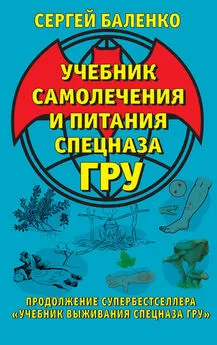Adobe Audition 3 учебник
- Название:Adobe Audition 3 учебник
- Автор:
- Жанр:
- Издательство:неизвестно
- Год:неизвестен
- ISBN:нет данных
- Рейтинг:
- Избранное:Добавить в избранное
-
Отзывы:
-
Ваша оценка:
Adobe Audition 3 учебник краткое содержание
http://wikisound.org/Adobe_audition_%28Manual%29 Данная статья является пока неполной, но содержит коллективный перевод почти всех настроек и функций программы Adobe Audition.
Если у вас есть какие-либо вопросы или же в статье объяснено недостаточно понятно, то оставляйте свои вопросы на Форуме сообщества музыкантов:
http://forum.cjclub.ru/ В данном учебнике будут встречаться объяснения основ работы со звуком и объяснения основных терминов, т. к. он является частью учебника "Fl Studio учебник создания музыки":
http://wikisound.org/Fl_Studio_%D1%83%D1%87%D0%B5%D0%B1%D0%BD%D0%B8%D0%BA_%D1%81%D0%BE%D0%B7%D0%B4%D0%B0%D0%BD%D0%B8%D1%8F_%D0%BC%D1%83%D0%B7%D1%8B%D0%BA%D0%B8
Adobe Audition 3 учебник - читать онлайн бесплатно полную версию (весь текст целиком)
Интервал:
Закладка:
Цветовая схема (частота-цвет):

Пример отображения панорамы частоты:
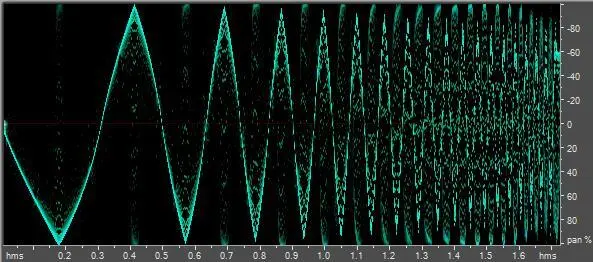
Режим Spectral Pan хорошо работает в сочетании с эффектом Center Channel Extractor. Этот эффект позволяет выделить частоты, которые являются общими для левого и правого каналов (расположены близко к центру в панораме). В некоторых случаях Вам может понадобиться немного отодвинуть звук от центра. Для этого Вы сможете использовать дисплей Spectral Pan, чтобы определить фактическое положение сигнала. Вы также можете использовать Center Channel Extractor для увеличения громкости частот сигнала в определенной панорамной позиции.
Другим эффектом, которым можно хорошо работать с помощью дисплея Spectral Pan, является Pan/Expander (process). Pan/Expander позволяет извлечь центральный канал из стерео сигнала и расширить (или сузить) стерео картину.
Spectral Phase (фаза-частотный)
Spectral Phaseдисплей показывает разность фаз в градусах, между левым и правым каналами. Например, если на какой-либо частоте отклонение в 180° по фазе, Spectral Phase дисплей показывает яркое пятно в положении +/- 180° градусов. Чем ярче цвет, тем громче данная частота.
Если отклонение более чем на 90° по фазе, это может создать проблемы при суммировании сигнала в моно.
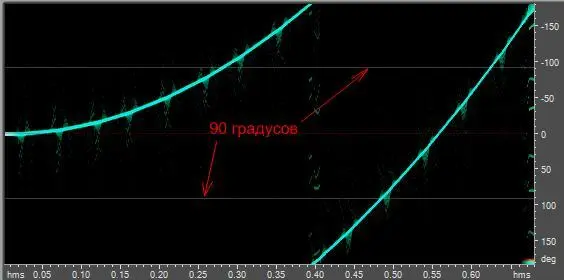
Для достижения максимальной точности, используйте Spectral Phase дисплей в сочетании с панелью Analyze phase. Например, если Вы увидите большое количество противофазы в Analyze phase, то можете использовать Spectral Phase дисплей для выяснения в какой момент времени это происходит.
Анализаторы
Frequency Analysis
Frequency Analysisпредназначен для выявления проблематичных полос частот для последующего исправления ситуации с помощью эквалайзера. В этой панели горизонтальная ось представляет собой частоту (измеряется в Гц), а вертикальная ось представляет собой амплитуду соответствующей частоты (измеряется в децибелах).
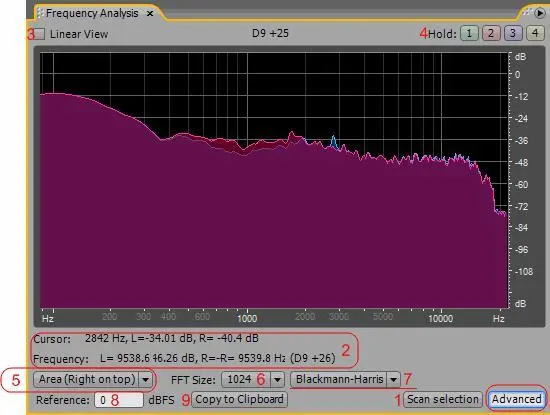
1. Scan Selection— при выборе диапазона Adobe Audition анализирует только центральные точки. Чтобы проанализировать среднюю (общую) частоту выбранного диапазона, нажмите кнопку Scan Selection(сканировать выделенную область);
2. Statistics— данные о курсоре на графике и приближенная информация о тоне;
3. Linear View— устанавливает линейную горизонтальную развертку шкалы частот, для того чтобы выбрать логарифмический масштаб — уберите данный флажок;
4. Hold— снимок АЧХ в момент нажатия по одной из четырех кнопок. Частотный снимок соответствует цвету нажатой кнопки. Для того, чтобы выключить снимок, нажмите на соответствующую кнопку еще раз;
5. Chart Format menu— изменение графика:
Lines— отображает линии амплитуды на каждой частоте простыми линиями. Левый канал голубой, правый красный;
Area (Left On Top) — отображает линии амплитуды, но область под линией заливается сплошным цветом, сглаживает различия амплитуды в той же области, левый канал отображается поверх правого;
Area (Right On Top) — идентично предыдущему, но правый канал отображается поверх левого;
Bars (Left On Top) — показывает частоты путем разделения дисплея на прямоугольные сегменты, левый канал отображается поверх правого. Чем больше размер FFT, тем точнее анализ и более узкие столбы частоты;
Bars (Right On Top) — идентично предыдущему, но правый канал отображается поверх левого.
6. FFT Size menu— определяет размер БПФ (Быстрого преобразование Фурье.) Большие значения БПФ дадут вам более точные результаты частот, но на обработка займет больше времени;
Если вы установите размер FFT до 8192 или ниже, частотный анализ будет обновляться в режиме реального времени, во время воспроизведения файла.
7. FFT Window Type— позволяет выбрать один из восьми видов окна БПФ. Каждый вид отображает график частоты несколько по-разному.
Triangular— дает более точную оценку частоты, но он также самый шумный, а это означает, что другие частоты будут показаны несколько преувеличенно, даже если они могут быть значительно меньшей громкости;
Blackmann‑Harris— в отличие от предыдущего, данный параметр отображает более широкую полосу частот, которая не столь точна, но менее шумна, что позволяет легче выделить основные частотные компоненты.
8. Reference— Определяет амплитуду, на которой будет расположен сигнал с амплитудой 0. Например, значение 0 отобразит полную шкалу, и амплитуда в 0 dB будет отображена на 0 dBFS. Значение 30 отобразит амплитуду в -30 dB на отметке 0 dBFS. Данное действие просто сменит развертку дисплея, никак не влияя на проходящее аудио;
9. Copy To Clipboard— копирует данные анализатора в буфер обмена Windows в текстовом формате.
Phase Analysis
Вы можете использовать Phase Analysis(анализатор фазы) чтобы выявить противофазы каналов в стерео сигналах, которые можно исправить с помощью команды Invert. Фазовый анализатор также показывает, стерео разделение правого и левого каналов.
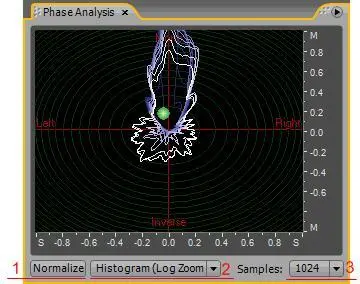
1. Normalize— регулирует линии фазового анализатора, так чтобы они полностью помещались в график;
2. Chart Type menu— выберите один из следующих вариантов:
Left/Right— отображает график, в котором моно сигнал отображается в виде диагональной линии по возрастанию слева направо. Сигнал только в правом канале отображается в виде горизонтальной линии. Сигнал только в левом канале отображается в виде вертикальной линии. Моно сигнал отображается в виде диагональной линии по убыванию слева направо. Типичный стерео сигнал выглядит как большое количество волнистых линий по убыванию справа налево, а очень широкий стерео сигнала выглядит как большое количество волнистых линий, распространяющихся во всех направлениях;
Mid/Side— поворот предыдущего варианта на 45° влево. Моно звук выглядит как вертикальная линия;
Spin— отображает амплитуду а не фазу, перерисовывавшую окно по оси, которая вращается в фазовом графике;
Histogram (Log Zoom) — выбрано по умолчанию, отображение круговой гистограммы;
Histogram (Log Full) — подобно Histogram (Log Zoom), но отображает весь диапазон. Эта опция полезна для просмотра чистого моно на краях графика.
Читать дальшеИнтервал:
Закладка: